En el post de hoy vamos a hacer un tablero Kanban paso a paso. De este modo, vamos a entrar en detalle en una técnica o herramienta mundialmente conocida y, en la mayoría de los casos, infravalorada o incluso mal implementada: un tablero Kanban (o Kanban board). En post anteriores vimos qué es Kanban y dimos algunas pinceladas sobre los tableros Kanban. Concretamente, compartimos indicaciones sobre dónde crearlo, cuál es su finalidad y algún consejo para empezar a crearlo. Pues bien, hoy vamos a crear desde cero un tablero Kanban completo. Veremos también cómo hacerlo utilizando la herramienta Trello. ¡Vamos a ello!
Qué vas as ver en esta entrada
¿Qué es un tablero Kanban?
Un tablero Kanban es una potente herramienta visual que proporciona a los equipos una visión general del estado actual de un proyecto. Permite conocer la situación de cada una de las tareas y seguir su evolución a lo largo de las diferentes etapas del proceso.
En definitiva, es un instrumento para mejorar el flujo de trabajo y la comunicación entre los equipos. Es un elemento fundamental en Kanban, aunque también se puede utilizar en Scrum y de forma más genérica.
Se pueden hacer en formato físico u online. En la actualidad existen multitud de herramientas para crear un tablero Kanban.
Crear un tablero Kanban paso a paso con un ejemplo
A continuación te mostramos cómo crear un tablero Kanban en 5 sencillos pasos:
1. Representar los estados y las transiciones
El primer paso para crear un tablero Kanban es empezar plasmando los tres estados genéricos de cualquier proceso «To Do», «Work In Progress» y «Done».

Obviamente, esto es demasiado genérico, cualquier proceso tiene más estados. Así que, para nuestro ejemplo, vamos a añadir los estados «Ready», «Validation» y «Deployed».

Por defecto, en este sistema, las tareas deben ir de izquierda a derecha, pasando por los diferentes estados. Sin embargo, sabemos que hay excepciones, y que los impedimentos ocurren. ¿Qué sucede cuando, una tarea en vuelo, por el motivo que sea, se bloquea? Según lo anterior, no podemos volver hacia atrás. Ni podemos avanzar porque no hemos terminado el trabajo sobre ella. ¿Entonces? Una práctica usual es crear subestados o zonas internas dentro de cada estado. En nuestro caso vamos a poner un área de «Blocked» dentro de «Work In Progress».
2. Añadir el compromiso y la entrega
Por otro lado, en un sistema Kanban, hay dos puntos importantes que señalaremos en nuestro tablero: el punto de commitment (compromiso) y el punto de delivery (entrega). Lo que nos servirá a posteriori para poder medir la eficiencia del sistema. Pero esto se quedará para otro post.
Vamos a añadir todo esto a nuestro tablero, quedaría así:

3. Limitar el trabajo en curso en nuestro tablero Kanban
Uno de los aspectos más importantes para nuestro tablero es limitar el trabajo en curso, o el WIP (Work In Progress). Esto podemos hacerlo en diferentes áreas. Podemos limitar sólo el trabajo en curso (en nuestro tablero, el área de WIP) o incluso de varias columnas (estados). Con el tiempo iremos adaptando estos límites a nuestro servicio y capacidades.
Si quieres aprender más de cómo limitar el trabajo en progreso en tus tableros, te recomendamos este tutorial para crear límites WIP en Jira.
Volviendo a nuestro tablero Kanban, ¿cómo vamos a representar los límites WIP? Dos propuestas que os hago:
- Dibujar los huecos disponibles para las tareas, acorde con el limite acordado. Si no hay más huecos para nuevas tareas, habrá que terminar las que hay en vuelo. El propio espacio físico te obliga a cumplirlo.
- Simplemente, indicarlo en la parte superior.
Para nuestro ejemplo, vamos a añadir ambos modelos:
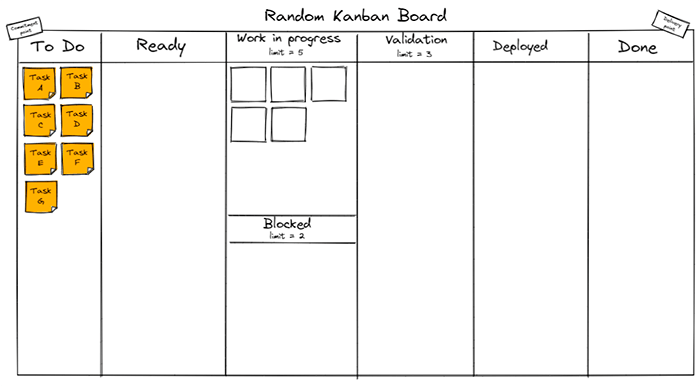
4. Incorporar las políticas explícitas
Ya tenemos bastante completo nuestro tablero, pero vamos a añadir un componente más que nos aportará mucho valor. Las políticas explícitas son, resumiendo mucho, las «normas del juego». Indicaciones, consensuadas, para saber cómo funciona el sistema. Al igual que limitar el WIP, pueden aplicarse a un estado o al sistema completo.
Nosotros vamos a añadir las siguientes:
- Daily @ 9:00 (política explícita a nivel de sistema)
- Sólo el equipo de desarrollo puede pasar tareas a esta columna
- Priorización realizada por el Product Owner
Añadiremos las políticas de tal forma que se diferencien de las tareas. En nuestro caso en color verde. Hay que recordar que en este caso, lo visual es un aspecto importante.
Nuestro tablero quedará así:

5. Definir las clases de servicio
Porque no todas las tareas son iguales, o todas tienen la misma urgencia, definiremos lo que se llaman clases de servicio. Son una forma de categorizar, según el criterio que se decida, el trabajo a realizar. Para nuestro ejemplo, hemos definido las siguientes clases:
- Fire: hay que parar todo, y ponerse con ello. Generalmente reservado a casos de mucha urgencia.
- Due date: trabajo con fecha de entrega.
- Normal: categoría por defecto. El orden será el que indique la política explícita.
De nuevo, pondremos una pequeña leyenda al lado para ayudarnos a identificarlas (con el tiempo ya no hará falta). Y para nuestro ejemplo, vamos a categorizar las tareas que teníamos según esta distribución.
Y ahora sí, nuestro tablero ya estaría listo para arrancar y trabajar con él:
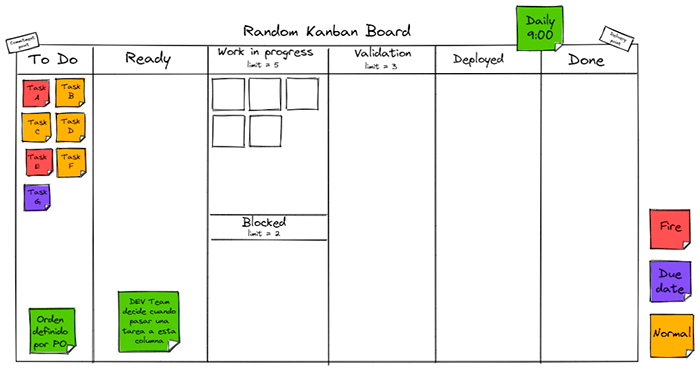
Montar un tablero Kanban en Trello
En este webinar te enseñamos a crear un completo tablero Kanban con Trello para un proyecto de desarrollo de software paso a paso. Trello es una de las herramientas más interesantes para implementar Kanban online. Gracias a sus plugins permite adaptarnos mucho a las necesidades que tengamos.
Conclusión
Nuestro tablero y sistema Kanban se puede complicar todo lo que queramos. Lo importante es empezar desde algo simple e ir evolucionando. Tal y como nos indican los principios de Kanban, debemos ir adaptándonos y mejorando el sistema y, por lo tanto, cambiar las reglas del juego.
¿Te gustaría aplicar estos conceptos en tus proyectos? Te ayudamos a convertirte en una organización ágil. ¡Contáctanos!
Si quieres aprender más sobre Kanban, te mostramos mucho más en nuestro canal de YouTube. ¡Suscríbete!



